職場ではWindowsで作業し自宅ではiCloudの写真を見たいのに同期に戸惑っていませんか。
エクスプローラーにiCloudDriveを組み込み写真や書類をドラッグするだけでMacとも瞬時に共有できる設定方法を示します。職場のプレゼン資料を会社PCで編集しながら自宅のMacでも同じ最新ファイルを開けるようになりUSBを持ち歩く手間がなくなります。さらにOutlookの予定表や連絡先も自動で揃うので作業後のダブルチェックが不要です。
手順通りに進めれば数分で同期環境が整いますので週末の作業が始まる前に準備を済ませ大切なファイルを安心して行き来させてください。
MacとWindowsでiCloudをつなぐ準備ステップ

iCloudをMacとWindowsでスムーズにつなげるには、まず必要な環境やアカウントを確認することが大切です。これから実際に同期を始める前に、以下のステップで準備を進めましょう。
- macOS Sonoma以上を搭載したMacと、Windows 10または11の64ビット版を用意する
- MacとWindowsそれぞれでApple IDにサインインし、同じアカウントを使う
- WindowsPCにMicrosoft StoreからiCloud for Windowsをインストールする
- Macの「システム設定>Apple ID>iCloud」でiCloud Driveと写真の同期を有効にする
- ネットワークには有線LANまたは高速Wi-Fiを利用し、初期同期時の安定性を確保する
インターネット回線が不安定な場合は、有線LANや高速USBイーサネットアダプタを活用すると大きなファイルの同期も安心です。
MicrosoftStoreで最新のiCloudを入れる
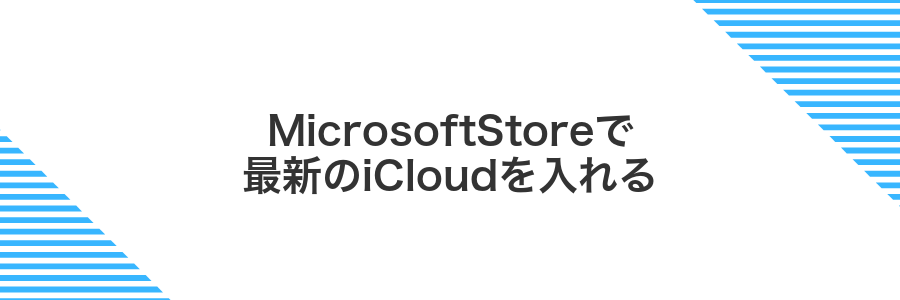
WindowsパソコンでiCloudを手軽に最新バージョンへアップデートしたいなら、Microsoft Storeがおすすめです。ストアからインストールすると自動で最新の更新を受け取れるので、セキュリティや機能面で安心感があります。
さらに、Microsoft Store版は動作テストが行われているため、他のアプリとの相性トラブルが少ないのも魅力です。初めてでも迷わずに扱えるインターフェースなので、ストアの検索欄で「iCloud」を入力してインストールボタンを押すだけで準備完了です。
①タスクバーのMicrosoftStoreアイコンをクリック
タスクバーに並んだショッピングバッグのアイコン(Windowsロゴ付き)を探してクリックします。
もしアイコンが見当たらないときは、タスクバー右端の上向き矢印をクリックして隠しアイコン一覧を開くとMicrosoftStoreが表示されます。
インターネット接続が必要になるので、事前にWi-Fiや有線LANでオンライン状態を確かめておきましょう。
②検索ボックスにiCloudと入力してEnterキーを押す
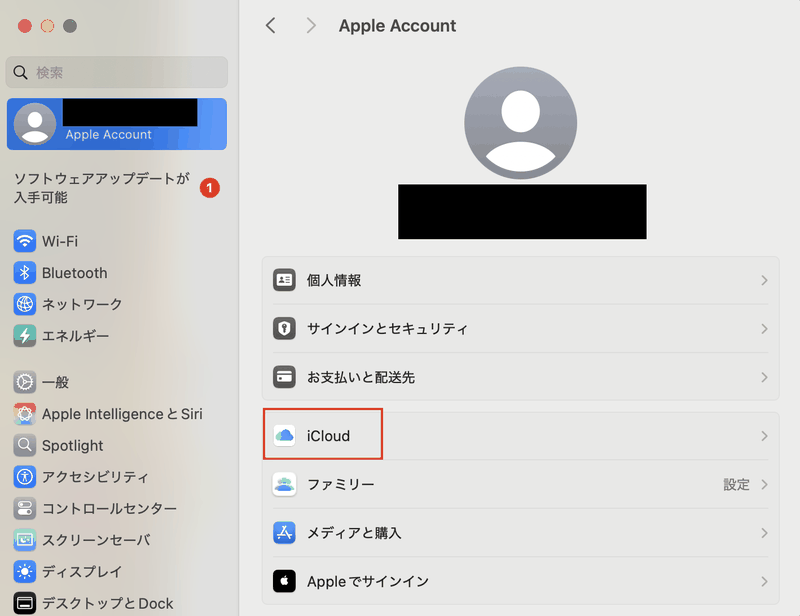
Microsoft Storeを開いたら、画面上部の検索欄をクリックしてiCloudと入力し、Enterキーを押します。
③無料ボタンを押してインストールを開始する
Microsoft StoreのiCloud for Windowsページで無料と表示されたボタンをクリックします。これだけでダウンロードとインストールが自動で始まります。
クリック後は画面下部に進行状況が表示されます。終わるまで待つだけで準備完了の通知が届きます。
④スタートメニューからiCloudを開く
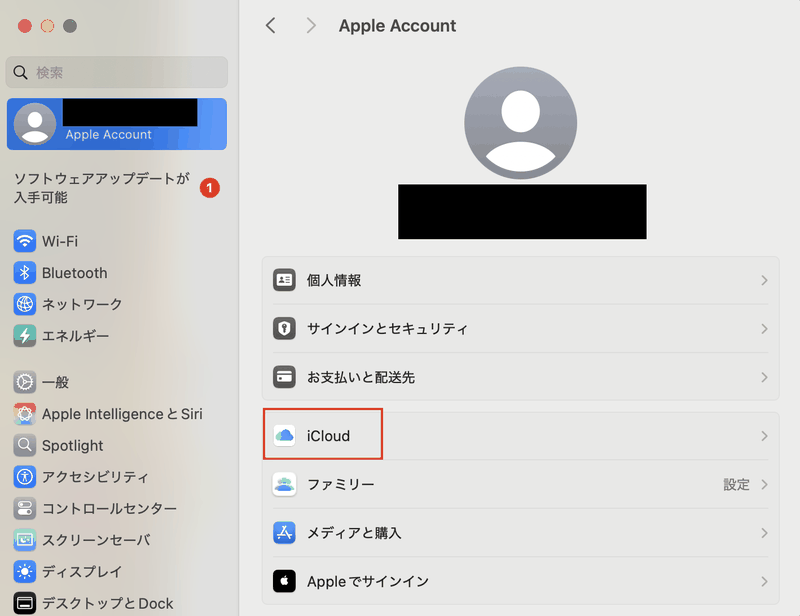
画面左下のWindowsアイコンをクリックします。表示された一覧から「iCloud」を探し、見つかったらアイコンをクリックして起動しましょう。リストに表示されない場合は、キーボードで「icloud」と入力すると候補がすぐに絞り込まれます。
起動後、サインイン画面が出たらApple IDとパスワードを入力してサインインしてください。正常にサインインできると、iCloudの設定画面が開きます。
⑤AppleIDでサインインして同期したい項目を選ぶ

iCloud for Windowsを起動したらAppleIDとパスワードを入力してサインインしてください。サインインが完了すると同期できる項目一覧が表示されます。
- iCloud Drive
- 写真(iCloud Photos)
- メール・連絡先・カレンダー(Outlookをインストール済みの場合)
- ブックマーク(ChromeやFirefoxと同期)
- パスワード(iCloudキーチェーン)
チェックを入れたら画面右下の適用ボタンをクリックすると同期が始まります。
Outlookを同期する場合は事前にアプリを閉じておくとスムーズです。
旧バージョンが必要なときはApple公式サイトから入れる
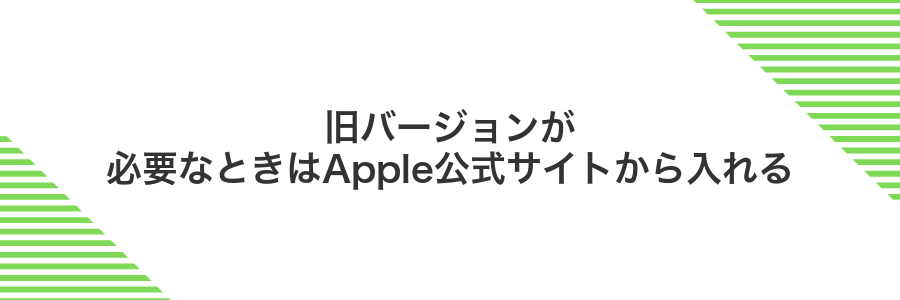
最新版がうまく動かないときや、Windows 8.1などの古い環境で使いたいときには、Apple公式のダウンロードページから過去バージョンを安全に入手できます。
- 信頼性:Apple公式から配布されているので安心して使える。
- バージョン選択:必要なWindowsバージョンや機能に合わせて古いリリースを選べる。
- サポート情報:動作要件やリリースノートが公式サイトにまとまっている。
①WebブラウザでAppleサポートのダウンロードページを開く
Windows PCで普段使っているEdgeやChromeのアイコンをダブルクリックしてブラウザを立ち上げます。
アドレスバーにsupport.apple.com/ja-jp/HT204283と入力してEnterキーを押します。iCloud for Windowsのダウンロードページが表示されます。
②iCloudforWindowsのインストーラを保存する
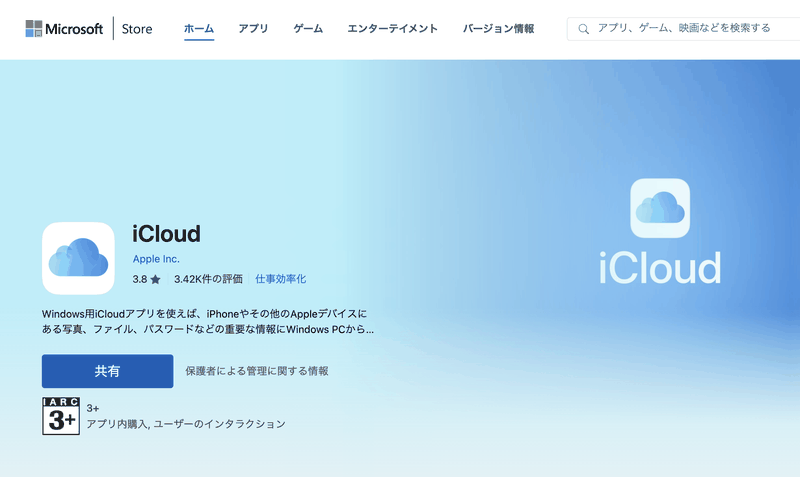
お使いのブラウザを起動してAppleサポートのダウンロードページにアクセスします。
ページ内のダウンロードリンクを右クリック(または長押し)して名前を付けてリンク先を保存を選びます。
保存ダイアログが表示されたら、分かりやすい場所(例:デスクトップやダウンロードフォルダ)を選び、バージョンが分かるようにファイル名をiCloudSetup_vxx_x_x.exeのように変更して保存します。
これでオフラインでもすぐにインストールできる準備が整いました。
③ダウンロードフォルダでインストーラをダブルクリック
画面下のフォルダアイコンをクリックしてエクスプローラーを開き、左のリストから「ダウンロード」を選びます。
「iCloudSetup.exe」または「iCloudForWindowsSetup.exe」を見つけたらダブルクリックしてください。
スマートスクリーンが出たら実行を選び、ユーザーアカウント制御でははいをクリックしてインストーラを起動します。
④画面の案内にそってインストールを進める

画面に出る「次へ」や「インストール」ボタンをそのままクリックしていきます。
利用許諾の画面が表示されたら、内容を軽くスクロールで確認してから「同意する」を選んでください。
Windowsのユーザーアカウント制御が出たら「はい」を押し、必要なファイルがしっかり入るように許可を与えます。
インストールが終わったら「完了」ボタンを押し、求められたらPCを再起動して変更を反映させてください。
⑤再起動後にiCloudを開きAppleIDでサインインする
iCloudが使えるようになったら広がる活用アイデア
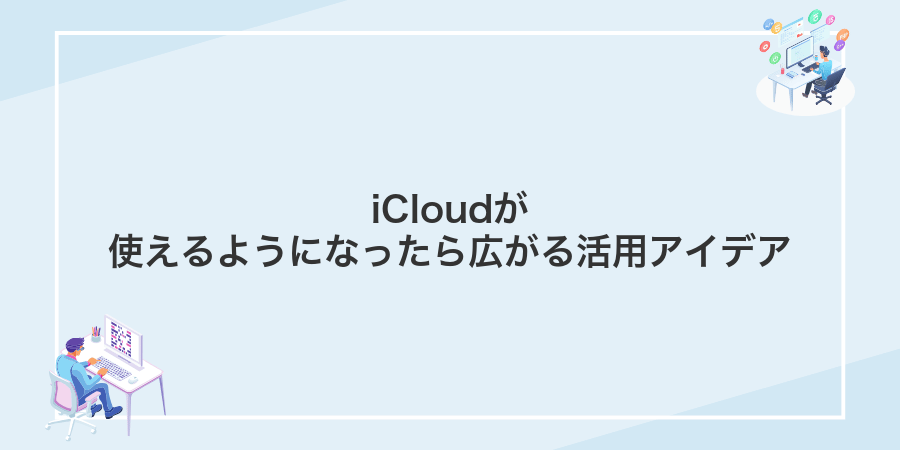
iCloudをオンにすると、写真や書類がクラウドにまとめられていつでも取り出せるようになります。ここでは、そんな機能をもっと活かすためのアイデアを紹介します。
| 活用アイデア | どう役立つか |
|---|---|
| 共有アルバムで思い出シェア | 家族や友達と写真をリアルタイムで見られるので、帰省中や旅行先でもみんなで楽しめます。 |
| プロジェクトフォルダの共有 | 仕事や趣味の資料をチームでまとめると、最新版が自動で同期されて手戻りが減ります。 |
| メモとリマインダーの一元管理 | 思いついたタスクやアイデアをiPhoneで登録すると、MacやWindowsでもすぐに確認できます。 |
| スクリーンショットを即編集 | 撮った画像をさっとiCloud Driveに保存すれば、すぐPCでトリミングや注釈が加えられます。 |
これらを試すと、デバイス間の行き来がスムーズになって作業効率やコミュニケーションがぐっとアップします。ぜひ自分の使い方に合わせてカスタマイズしてみてください。
エクスプローラーでMacの書類をサクサク編集
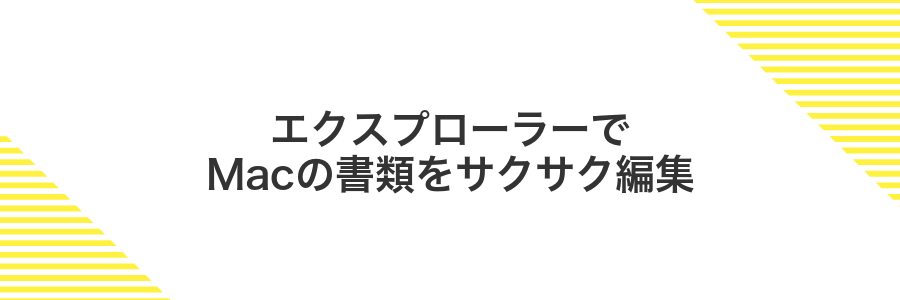
WindowsのエクスプローラーにiCloud Driveを組み込むと、Macで作った書類がそのままフォルダに並びます。普段のファイル操作と同じ感覚で探せるうえ、ダブルクリックすれば対応アプリで開いてサクッと編集できます。
- 慣れた操作感:ドラッグ&ドロップで移動やコピーがいつものまま。
- ドライブオンデマンド:必要なファイルだけオフライン保存して容量を節約。
- サムネイル表示:写真やPDFの中身が見えるから探す手間が減る。
- ファイルの自動同期:Windowsで編集した内容が即iPhoneやMacに反映。
iCloudDriveをクイックアクセスにピン留めする
タスクバーのフォルダーアイコンかスタートメニューからファイルエクスプローラーを起動し、左側のナビゲーションペインを表示しておきます。
ナビゲーションペインにあるiCloud Driveを右クリックし、「クイックアクセスにピン留めする」を選びます。
作業中の書類をドラッグして即座に同期する

エクスプローラーを開いてサイドバーからiCloud Driveを選択します。
作業中のファイルを目的のフォルダへドラッグ&ドロップします。
ファイルアイコンに雲マークが表示されたら同期中のサインです。そのまま完了まで待ちましょう。
雲マークが消えたらMac側でもすぐに開けるようになります。
大きなファイルは同期に時間がかかるので、作業前にネットワーク速度を確認しておくと安心です。
オフライン編集後に自動アップロードを確認する
タスクバーのクラウドアイコンをクリックして「iCloud Driveを開く」を選ぶか、エクスプローラーでiCloud Driveを表示してください。
オフライン中に変更したファイル名を入力して検索するか、編集日時で並び替えて探してください。
ファイルアイコン横のマークがくるくる回る青雲から緑のチェックマークに変わるまで待ちましょう。これで自動アップロード完了です。
ネットワークが不安定だと同期が遅れるため、有線LANやWi-Fiの接続を安定させて確認しましょう。
写真アプリなしでiPhoneの写真を一括整理
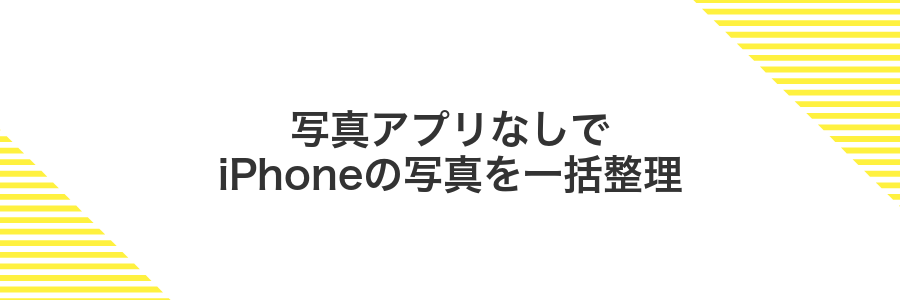
iCloud for Windowsを使えば、写真アプリを立ち上げなくてもWindowsのファイルエクスプローラーでiPhoneの写真を一括整理できます。iCloud Photosが仮想ドライブとして現れるので、年・月ごとのフォルダを自由に作成し、ファイル名をリネームしたり移動したりといった基本操作をいつもの感覚で行えます。容量を節約したい時はファイルをオフロードしてサムネイルだけ表示する設定に切り替えると、ストレージを賢く使いながら管理できます。
iCloud写真をオンにして自動ダウンロードを有効にする
同期フォルダの場所を変更するときは、エクスプローラー上で移動ではなく、設定画面の「変更」を使うとトラブルを避けられます。
撮影日ごとにフォルダを作って整理する
撮影日ごとにフォルダを作ると、いつの写真かがひと目でわかります。まずはiCloud Photosが同期されたローカルフォルダを開いておきましょう。
エクスプローラーでC:\Users\ユーザー名\iCloudPhotos\Photosフォルダを開きます。
表示方法を「詳細」にして「撮影日時」でソートし、最初の写真の撮影日を確認します。
写真の撮影日(例:2024-06-15)で右クリック→新規作成→フォルダーを選び、同じ日付の写真をドラッグ&ドロップでまとめます。
撮影枚数が多い日は月ごとにまとめてサブフォルダを作ると、さらに探しやすくなります。
不要な画像をShiftキーでまとめて削除する

ファイルエクスプローラーでiCloud Photosフォルダを開き、削除したい最初の画像をクリックします。
Shiftキーを押しながら最後の画像をクリックするとその範囲がまとめて選択されます。
Deleteキーで削除し、ごみ箱を経由せず完全に消したい場合はShift+Deleteを押してください。
削除は元に戻せないので選択前に確認しましょう。
iCloudパスワードでブラウザのログインをラクに
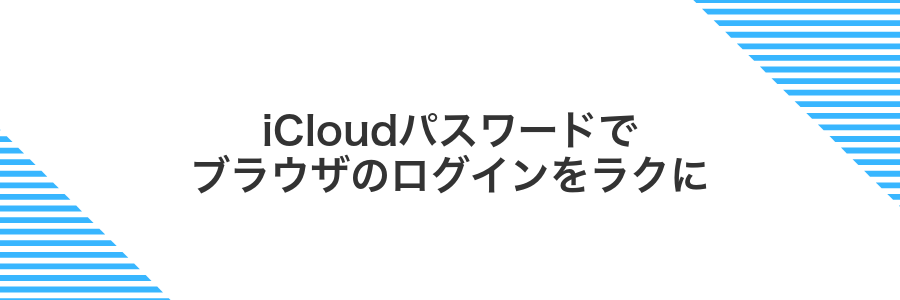
Windowsのブラウザでパスワードを入力するとき、iCloudキーチェーンに保存した情報がそのまま使えるようになります。Microsoft EdgeやGoogle Chrome、Firefox向けのiCloudパスワード拡張機能を追加しておけば、サイトごとにアカウントを覚えておく必要がなくなり、自動的にログイン欄へ入力してくれるので手間がぐっと減ります。
開発用に複数の環境を行き来するときや、セキュアなパスワードを自動生成して管理したいときにも役立ちます。登録したパスワードはエンドツーエンドで暗号化されているため、プライベートな情報をしっかり守りながら、スムーズにブラウザのログイン操作をラクにできます。
Chrome拡張機能を追加してiCloudパスワードを連携する
ChromeブラウザにiCloudパスワード拡張機能を入れると、Windows上でもSafariと同じようにログイン情報の自動入力が使えます。ここでは最新バージョンのChromeとiCloud for Windows(13.0以降)を前提に、迷わず進められる手順を紹介します。
Chromeを起動し、アドレスバーに「chrome.google.com/webstore」と入力して移動します。
ストアの検索欄にiCloud Passwordsと入力し、Apple公式の拡張機能を探します。
対象の拡張機能ページで「Chromeに追加」をクリックし、「拡張機能を追加」を選びます。
インストール後、ブラウザ右上に表示された鍵アイコンをクリックし、表示された画面でApple IDと連携します。二段階認証のコードを求められたら入力してください。
拡張機能がオフになっているとパスワードが入力されないので、chrome://extensionsでiCloud Passwordsが有効か必ず確認してください。
新しいサイトで自動入力を試してみる
ChromeまたはEdgeを起動し、テスト用のログインページを開いてください。ユーザー名またはパスワード欄をクリックすると、保存済みのログイン情報がポップアップで表示されます。リストから該当アカウントを選ぶと、自動的に入力されることを確認しましょう。
もし候補が表示されない場合は、ブラウザのツールバーにあるiCloud Password拡張機能アイコンをクリックして拡張機能が有効になっているかチェックしてください。
二要素コードが通知センターに届くのを確認する
iCloudforWindowsにサインインするときAppleIDとパスワードを入力したあと二要素認証のコードがMacに届いているか確認します。画面右上の通知センターアイコンをクリックして通知一覧を開き「Appleからの二要素認証」という通知を探します。通知をクリックすると6桁のコードが表示されるのでWindows側の認証画面に戻り正確に入力してください。
よくある質問

iCloud for WindowsはどのWindowsバージョンで使えますか?
- iCloud for WindowsはどのWindowsバージョンで使えますか?
iCloud for WindowsはWindows 10以降の64ビット版で動作します。「設定>システム>バージョン情報」で自分のWindowsが64ビットかどうかを確認してからインストールしてください。
iCloud Driveの同期が急に止まりましたがどうすればいいですか?
- iCloud Driveの同期が急に止まりましたがどうすればいいですか?
タスクトレイのiCloudアイコンを右クリックして「サインアウト>再サインイン」を試してください。それでも解決しないときは、iCloud Driveフォルダの場所が変わっていないか「設定>オプション」で確認するとスムーズに再開します。
iCloud Photosの写真が表示されないことがありますが原因は何ですか?
- iCloud Photosの写真が表示されないことがありますが原因は何ですか?
写真の最適化設定がオンになっていると、低解像度版しか表示されないことがあります。高画質を表示したい場合は、iCloud設定で「写真のダウンロードと保存」を選ぶと元サイズが読み込まれやすくなります。
Outlookのメール・カレンダーが同期されません、どう直せますか?
- Outlookのメール・カレンダーが同期されません、どう直せますか?
Outlookを再起動してiCloudアドインが有効になっているか「ファイル>オプション>アドイン」で確認してください。プロファイルの破損もあるので、必要に応じて新しいプロファイルを作成すると安定することが多いです。
iCloudキーチェーンのパスワードがChromeで自動入力されません
- iCloudキーチェーンのパスワードがChromeで自動入力されません
Chrome拡張(iCloudパスワード)を最新バージョンにアップデートしてください。拡張をインストール後はブラウザを再起動し、拡張の設定からキーチェーンを有効にすると自動入力がスムーズになります。
iCloudWindowsのインストールに管理者権限は必要?
iCloud for Windows をインストールするには、Windows PC の管理者権限が基本的に必要です。というのも、iCloud はシステムレベルでファイル同期の機能を有効にするため、インストーラーがレジストリやシステムフォルダーに変更を加えるからです。
普段お使いの自宅PCなら、インストール時に表示されるユーザーアカウント制御(UAC)の画面で「はい」を選択すればスムーズに進みます。会社や学校で貸与されたPCなど、権限が制限された環境ではインストールできない場合があるので、その際はIT部門やシステム管理者にインストールを依頼すると安心です。
同期が終わらないときはどうしたらいい?
同期が長引くと「本当に動いているのかな?」と不安になりますよね。原因はネットワーク環境やiCloudアプリの状態、PC側の設定などいくつか考えられます。落ち着いて順番にチェックしてみましょう。
Wi-Fiが届きにくい場所だと同期が遅くなります。有線LANに切り替えるかルーターの近くに移動してみましょう。
Microsoft StoreからiCloud for Windowsのアップデートを確認しましょう。新しいバージョンで同期周りの不具合が直っている場合があります。
iCloudアプリからサインアウトすると一度同期情報がリセットされます。再度サインインして同期し直してみましょう。
他のプロセスが重くなっていると同期に影響します。再起動で環境をリフレッシュしましょう。
大量の写真や大きなファイルを一気に同期すると時間がかかります。必要なフォルダだけに絞ってみてください。
Outlookの連絡先が重複するのはなぜ?
Outlookで連絡先の重複が起きるのは、同期元が重なったりデータのフォーマットが微妙に違ったりして、同じ相手が別々のエントリとして登録されるからです。
- iCloudとOutlookの連絡先フォルダーに同じ相手情報がある
- メールアドレスや名前の表記ゆれで新規エントリ扱いになる
- ExchangeやGoogleなど複数アカウントで連絡先同期を有効にしている
- 同期処理のタイミングでOutlookのキャッシュが更新されず重複登録される
プログラマー視点では、各データに割り当てられる内部IDが揃わないと同じレコードとも認識されない点がキモになります。同期前に既存の連絡先を整理しておくと重複をかなり減らせます。
ブラウザ拡張がパスワードを読み取れないときは?
ブラウザ拡張がパスワードを読み取れずに焦ることがありますよね。そこまで慌てずに、ひとつずつ確認していきましょう。
拡張機能の読み取りトラブルはブラウザの一時的な不具合で起きることがあります。ウィンドウを閉じたあとにタスクトレイやバックグラウンドまで終了させ、もう一度立ち上げてください。
ChromeやEdgeの「拡張機能」画面でiCloudパスワード拡張が有効になっているかチェックしてください。オフになっていると読み取れません。
拡張の破損を疑うなら、一度削除してからブラウザストアで再追加してください。最新版のリリースなら読み取り精度がアップしていることもあります。
Windows版iCloudアプリ側でパスワード同期がオフになると拡張へ情報が渡りません。アプリを終了して再ログインすると同期が復活することがあります。
バージョンのずれが原因で動作しない場合があります。Windows Updateとブラウザのアップデートを確認して、最新状態にしてください。
拡張をシークレット(プライベート)モードで使う場合は、許可設定で「シークレットでも有効にする」をオンにしましょう。
まとめ

iCloud for Windowsをインストールし、Macと同じAppleIDでサインインするだけで、写真やファイル、メールやカレンダーがWindowsPCでもすぐに使えるようになります。
これでWindowsPCのファイルエクスプローラーやOutlookからMacと同じデータをサクサク操作できるので、日々の作業がぐっとスムーズになります。ぜひ気軽に使って、MacとPC両方のいいところを楽しんでください。
